В WordPress бэкап сайта можно сделать двумя способами: при помощи плагина и при помощи панели управления хостингом. В этой статье рассмотрим нюансы обоих способов, сделаем обзор нескольких популярных плагинов и дадим ссылки на инструкции по работе с некоторыми из них.
Содержание
- Какой способ создания бэкапа лучше
- Плагины резервного копирования в WordPress
- Резервное копирование WordPress в cPanel
Какой способ создания бэкапа лучше
При помощи плагинов сделать копию сайта на WordPress быстрее и проще. Плюс в некоторых из них бывают полезные дополнительные возможности вроде создания копий по расписанию и их автоматической выгрузки в облачное хранилище. А ещё плагин — это единственный способ сделать бэкап, если у вас нет доступа в панель управления хостингом.
При помощи панели управления хостингом резервная копия сайта на WordPress делается чуть дольше, но если плагин сделан некачественно, могут некорректно скопироваться добавленные вручную функции PHP или стили CSS. Либо из-за уязвимости в коде к бэкапам получат доступ злоумышленники и прочитают конфиденциальные данные.
Если вы ищете простой и практичный способ делать бэкапы WordPress, используйте плагины. А если привыкли во всём полагаться только на себя и не против тратить время на создание копий вручную, используйте панель управления хостингом.
Единственное — используйте только такие плагины, у которых хороший рейтинг и много активных установок. Это показатель того, что проект развивается, а значит выше вероятность, что разработчики своевременно исправляют плохо работающий функционал или устраняют уязвимости.
Плагины для создания бэкапа сайта на WordPress
Все подобные плагины устроены примерно одинаково: после установки в консоли WordPress появляется дополнительный раздел с интерфейсом для создания бэкапа сайта и его восстановления из резервной копии. Отличаются плагины обычно только простотой интерфейса и набором функций.
Интерфейс не всегда простой и понятный. В некоторых плагинах базовые функции выведены на главный экран и выделены визуально, а в других нет, из-за чего сначала может даже быть непонятно, как сделать бэкап WordPress, а потом откатить сайт назад.
Функционал в плагинах бывает платный и бесплатный. Такие базовые функции как сделать резервную копию WordPress и восстановить сайт из бэкапа всегда бесплатны. В платные версии обычно включают дополнительные возможности вроде создания бэкапов по расписанию, а также их выгрузки в облачные хранилища.
Чтобы вы не тратили время на поиск подходящего варианта, мы протестировали несколько десятков популярных бесплатных плагинов для создания бэкапов и выбрали из них три, которые соответствуют таким критериям:
- у плагина понятный интерфейс;
- просто создавать и восстановать бэкапы;
- можно делать бэкапы отдельных частей сайта;
- можно автоматизировать создание бэкапов;
- можно выгружать бэкапы в облачное хранилище;
- все эти функции доступны бесплатно.
1. UpdraftPlus
Это один из самых мощных плагинов для резервного копирования сайта в WordPress. У него есть бесплатный тариф и несколько платных. Из всех рассмотренных плагинов у этого самый богатый бесплатный функционал.
Частичные бэкапы. Во всех тарифах можно сделать бэкап как всего сайта на Вордпресс, так и её базы данных, отдельных папок и даже файлов с конкретными символами в названии.
Также можна указать папки и файлы, которые не должны попадать в бэкапы. Это можно сделать при помощи полных названий папок и файлов или при помощи отдельных символов, которые содержатся в их названиях.
Автоматизация бэкапов. В бесплатном тарифе можно выбрать фиксированный промежуток времени — от нескольких часов до месяца — и плагин будет создавать бэкап вашего сайта на WordPress автоматически.
В платных тарифах появится возможность указать точное время запуска резервного копирования, настроить инкрементные копии и сложные расписания для копирования разных компонентов сайта.
Выгрузка бэкапов. В бесплатном тарифе можно можно настроить выгрузку копий в популярные облачные хранилища вроде Dropbox, Google Drive, OneDrive, на почту или даже на другой сервер по FTP.
В платном тарифе появится возможность настроить выгрузку сразу в несколько внешних источников.
Подробнее о работе с плагином читайте в отдельной нашей статье:
Руководство по работе с плагином UpdraftPlus
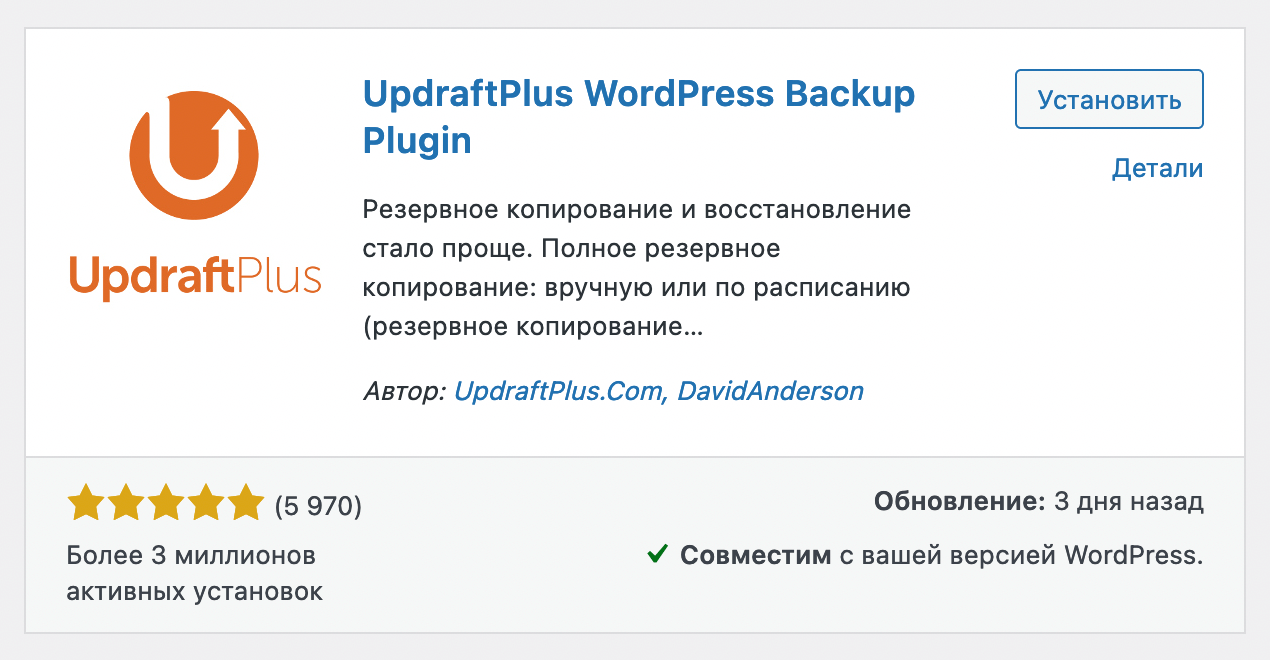
2. Backup Guard
У этого плагина тоже есть бесплатный тариф и несколько платных. В бесплатном тарифе доступно немного меньше функций, чем у UpdraftPlus, но настроить автоматизацию и выгрузку тоже возможно.
Частичные бэкапы. Во всех тарифах вы можете сделать как резервную копию всей установки Вордпресс, так и отдельно базы данных, папки wp-content или одной из трёх вложенных в неё папок: plugins, themes, uploads.
Автоматизация бэкапов. В бесплатном тарифе можно настроить одно расписание для автоматического копирования: раз в час, день, неделю или месяц. Можно автоматизировать резервное копирование для всего сайта на WordPress, а можно только для базы данных или отдельных папок.
В самом дорогом платном тарифе открывается возможность создавать сколько угодно расписаний для разных папок и компонентов сайта.
Выгрузка бэкапов. В бесплатном тарифе можно выгружать копии только в Dropbox. В платных тарифах добавляется выгрузка на Google Drive, Amazon S3, OneDrive, а также на другой сервер или собственный компьютер по FTP.
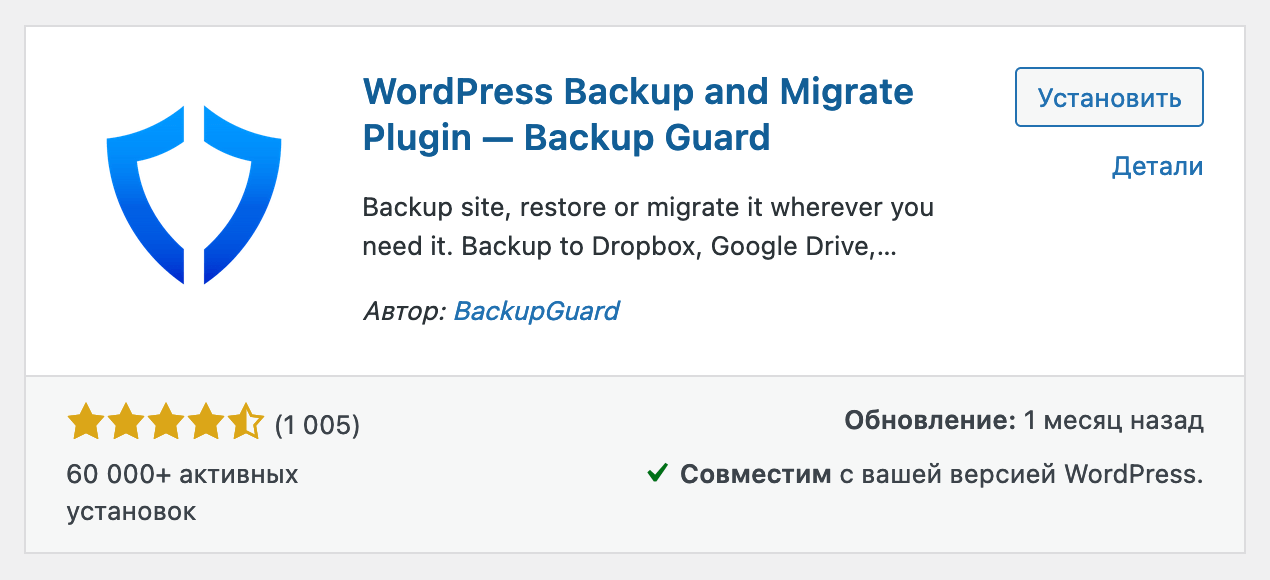
3. Total Upkeep
У этого плагина всего две версии: бесплатная и премиум. Опций по выгрузке в бесплатной версии меньше, чем в двух других плагинах, но зато можно тщательнее настроить файлы, которые нужно копировать, а также установить точное время, когда должна создаваться резервная копия WordPress.
Частичные бэкапы. В обоих версиях плагина в настройках можно подробно указать, какие именно папки/файлы и таблицы в базе данных должны входить в бэкап. Можно просто перечислить названия папок или файлов, а также использовать регулярные выражения, чтобы охватить файлы и папки с конкретными символами в названиях.
Автоматизация бэкапов. В обоих версиях плагина можно настроить ежедневное резервное копирование и даже выбрать конкретное время, когда должны создаваться копии. Например, вы можете специально выбрать ночное время, чтобы не нагружать сервер в рабочие часы.
Выгрузка бэкапов. В бесплатной версии плагина будет доступна выгрузка только по FTP на какой-то другой сервер. В платной версии появится возможность выгружать бэкапы на Google Drive, Amazon S3 или в хранилище DreamObjects.
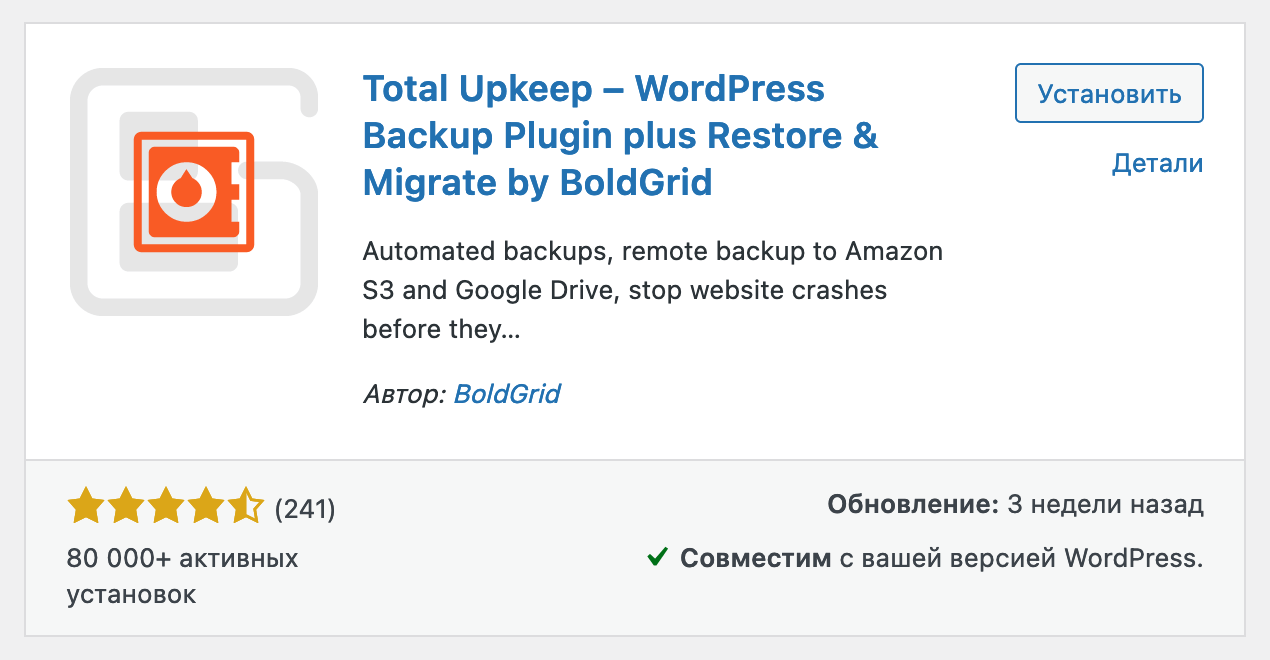
Как сделать бекап сайта на WordPress в панели управления хостингом
Чтобы сделать копию сайта на WordPress в панели управления хостингом, нужно вручную скачать файлы в корневой папке сайта и содержимое его базы данных себе на компьютер. А чтобы потом восстановить сайт из резервной копии, нужно заменить текущие файлы и таблицы в базе данных на содержимое бэкапа.
У разных провайдеров будут разные панели управления хостингом, инструкции для каждой из них будут отличаться. Но общий принцип во всех панелях как правило один и тот же: есть приложение для работы с файлами и отдельное приложение для работы с базами данных, а в каждом из них есть возможность скачать/загрузить содержимое.
На нашем виртуальном хостинге мы используем cPanel. Это одна из самых известных панелей управления в мире, многие другие провайдеры тоже её используют. Для неё у нас есть подробная инструкция:
Как сделать и восстановить бэкап в cPanel
Также на нашем виртуальном хостинге резервные копии создаются автоматически раз в три дня. В любой момент времени вам будут доступны семь последних трёхдневных и два ежемесячных бэкапа. Вот инструкция по работе с этими бэкапами в cPanel:
Как восстановить сайт из резервной копии в приложении JetBackup
Переезжайте к нам на хостинг
Сотрудники нашей службы поддержки возьмут всю работу на себя: проанализируют сайт у текущего провайдера, подберут подходящий тариф и обсудят с вами условия переноса. А когда договоритесь о деталях, бесплатно перенесут ваш сайт на HOSTiQ и проверят, чтобы он исправно работал.
Подробнее о переносе